LumaFusion to jedna z tych aplikacji, których nie można nie wspomnieć na liście najlepszych edytorów wideo dla użytkowników ekranu dotykowego. I nie bez powodu:LumaFusion zawiera wszystko, czego oczekuje się od dobrego oprogramowania do edycji wideo.
Przewiń w dół, aby dowiedzieć się więcej o LumaFusion Mac, o tym, jak zainstalować LumaFusion na urządzeniach Mac i iOS opartych na M1 oraz o jego alternatywach!
- Część 1:Co to jest Lumafusion
- Część 2:Lumafusion może działać na komputerze Mac z procesorem M1
- Część 3:Alternatywy Lumafusion na Macu
Część 1:Co to jest Lumafusion?
LumaFusion to potężny wielościeżkowy edytor wideo, który zapewnia nieograniczone możliwości edycji wideo w najwyższej jakości, zwłaszcza na ekranach dotykowych. Zalecana dla dziennikarzy, filmowców i profesjonalnych producentów wideo, LumaFusion to najlepsza aplikacja, jeśli chcesz edytować filmy w podróży!
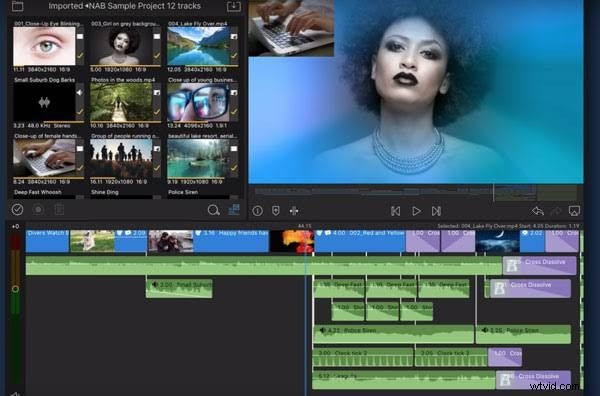
Kluczowe cechy:
- Zastosuj jednocześnie do sześciu warstw ścieżek wideo i audio
- Użyj gotowych opcji przejścia lub utwórz je samodzielnie
- Wyświetlaj edytowane wideo na innym monitorze w czasie rzeczywistym podczas edycji na drugim
- Dostrój poziomy dźwięku i klatki kluczowej, aby uzyskać doskonałe miksy
- Używaj wielowarstwowych tytułów o pożądanych kształtach i rozmiarach
- Pracuj z szybkością klatek od 18 do 240 klatek na sekundę i więcej!
Część 2:Lumafusion może działać na Macu z procesorem M1
Chociaż LumaFusion nie ma jeszcze wersji na Maca, jasno wynika, że Mac z M1 obsługuje LumaFusion w środowisku macOS. Tak, może to być niewygodne, jeśli nie jesteś przyzwyczajony do nawigacji myszą. Mimo to wszystkie funkcje pozostają takie same i możesz edytować filmy na tym samym poziomie. Ponadto, biorąc pod uwagę ostatnie aktualizacje, LumaFusion umożliwił użytkownikom zmianę opcji dotykowej na mysz i klawiaturę, dzięki czemu można odpowiednio dostosować opcje, a nawet używać skrótów klawiaturowych, aby działać bezproblemowo.
Jak zainstalować Lumafusion
Oto jak zainstalować LumaFusion na Macu z procesorem M1:
- Otwórz App Store.
- Wpisz LumaFusion w menu Szukaj.
- Przejdź do prawego okienka i znajdź aplikację LumaFusion z listy.
- I wybierz Pobierz aby zainstalować aplikację LumaFusion na Macu z procesorem M1.
Po zainstalowaniu LumaFusion na komputerze Mac możesz obejść oprogramowanie, tak jak na urządzeniach z systemem iOS. Wszystko, co musisz zrobić, to przejść do Dotykowych alternatyw opcje zmiany opcji dostosowywania.
Część 3:Alternatywy LumaFusion na Macu
Choć potężna i potężna, LumaFusion może być dla niektórych irytująca w oparciu o osobiste preferencje. Dlatego podajemy dwie najlepsze alternatywy LumaFusion, które zawierają prawie wszystkie funkcje i umożliwiają edycję wideo na tym samym poziomie.
1. Wondershare Filmora na Maca[dla początkujących i średniozaawansowanych]
Filmora na Maca jest odpowiedni dla wszystkich, tj. początkujących, średniozaawansowanych i zaawansowanych edytorów wideo, którzy chcą wykorzystać wszystkie profesjonalne opcje, ale potrzebują prostego interfejsu. Biorąc pod uwagę to płynne przejście od początkujących do ekspertów — polecamy Filmorę początkującym i średniozaawansowanym użytkownikom, którzy chcą zrobić karierę lub podążać za swoją pasją do edycji wideo przez wiele lat.
Przechodząc do funkcji, Filmora zawiera wszystko, co jest potrzebne do poprawy jakości klipów wideo i nadania im unikalnych i spersonalizowanych efektów.
Oto kluczowe cechy Filmory:
- Intuicyjny i prosty interfejs, pozwalający nawet najmniej doświadczonym edytorom wideo na pełną personalizację swoich filmów
- Wstępnie utworzone filtry i palety kolorów do korekcji kolorów wideo lub możesz skorzystać z profesjonalnego koła kolorów i funkcji automatycznej korekcji kolorów, aby umożliwić użytkownikom samodzielne zrównoważenie kolorów
- Twórz proste animacje za pomocą gotowych opcji jednym kliknięciem lub weź animację w swoje ręce i ręcznie spersonalizuj każdy aspekt wideo, w tym położenie, rozmiar, krycie i głośność
- Zawiera bibliotekę muzyki wolnej od opłat licencyjnych, aby włączyć melodie do filmów lub możesz skorzystać z dostosowywanych opcji, aby zapewnić spójność dźwięku
- Duża biblioteka efektów z licznymi opcjami dostosowywania i wbudowanymi filtrami, efektami, nakładkami i przejściami do zastosowania jednym kliknięciem
Możesz także zainteresować się:Jak edytować wideo za pomocą Filmory
2. Final Cut Pro[dla profesjonalistów]

Natywny Final Cut Pro X firmy Apple to kolejna doskonała alternatywa, która znalazła się na szczycie listy najlepszych programów do edycji wideo dla komputerów Mac od czasu premiery w 2011 roku. I chociaż jest to droga opcja, Final Cut Pro X oferuje 90 -dniowy okres próbny na samodzielne rozpatrzenie wniosku. Oczywiście wersja próbna nie obejmuje niektórych dodatkowych treści, takich jak dodatkowe efekty dźwiękowe, ustawienia wstępne, wtyczka projektanta przestrzeni i zaawansowane formaty wideo. Mimo to wystarczy przejrzeć aplikację.
Przechodząc do funkcji, Final Cut Pro X przenosi rzeczy na inny poziom i oferuje najlepsze w branży funkcje do perfekcyjnej edycji filmów. W tym doskonałe narzędzia do organizacji, biblioteki, oceny, tagowanie, automatyczna analiza twarzy, scen — interfejs Final Cut Pro X świadczy o wysiłku, jaki projektanci włożyli w oprogramowanie. Co więcej, obsługa wielu kamer, wielokrotna późniejsza edycja, efekty dźwiękowe i niedawna aktualizacja wygładzania nagrań 360 stopni i trybów HDR pokazały, że Apple nie pozostawi kamienia na głowie, jeśli chodzi o doskonalenie swojego natywnego profesjonalnego narzędzia do edycji wideo. czyli Final Cut Pro X.
Istnieje jednak krzywa uczenia się, jeśli jesteś nowy w Final Cut Pro X (niezależnie od tego, czy jesteś ekspertem, czy nie), ponieważ zawiera on unikalną magnetyczną, bezśladową oś czasu, która nie jest powszechna w oprogramowaniu do edycji wideo. Ale ten początkowy czas nauki jest tego wart, ponieważ gdy zaczniesz korzystać z Final Cut Pro X, nie zobaczysz (ani nie polubisz) żadnego innego oprogramowania w branży — biorąc pod uwagę regularne i terminowe aktualizacje aplikacji.
Nie możesz wybrać między Final Cut Pro i Lumafusion do profesjonalnej edycji wideo? Ten artykuł może Ci pomóc:Final Cut Pro kontra Lumafusion, który pasuje do Ciebie lepiej
Wniosek
Chociaż LumaFusion można zainstalować na nowych komputerach Mac z procesorem M1, praca na nim nie jest świetna (szczególnie, jeśli jesteś przyzwyczajony do wersji dotykowej). Dlatego w tym przewodniku wymieniono dwie najlepsze alternatywy dla LumaFusion, tj. Filmora i Final Cut Pro. I gorąco polecamy Filmorę wszystkim nieprofesjonalnym użytkownikom.
